Para criar uma tabela no Access seguir os procedimento abaixo:
1 - Ir no menu "Criar - Tabela" conforme abaixo:
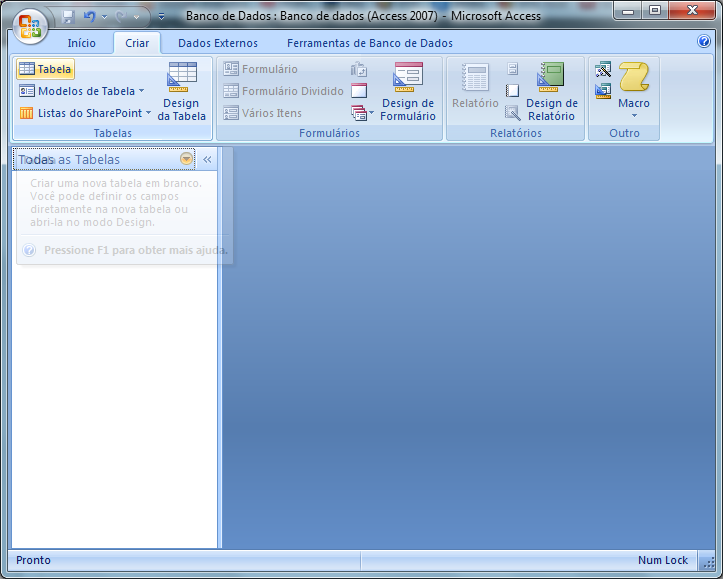
2 - Na tela a seguir clicar em modo de exibição:

3 - Inserir o nome da tabela e clique em Ok:
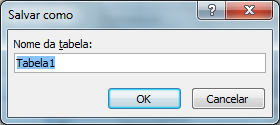
4 - A seguir, inserir o nome dos campos que deseja junto com o tipo de cada um: 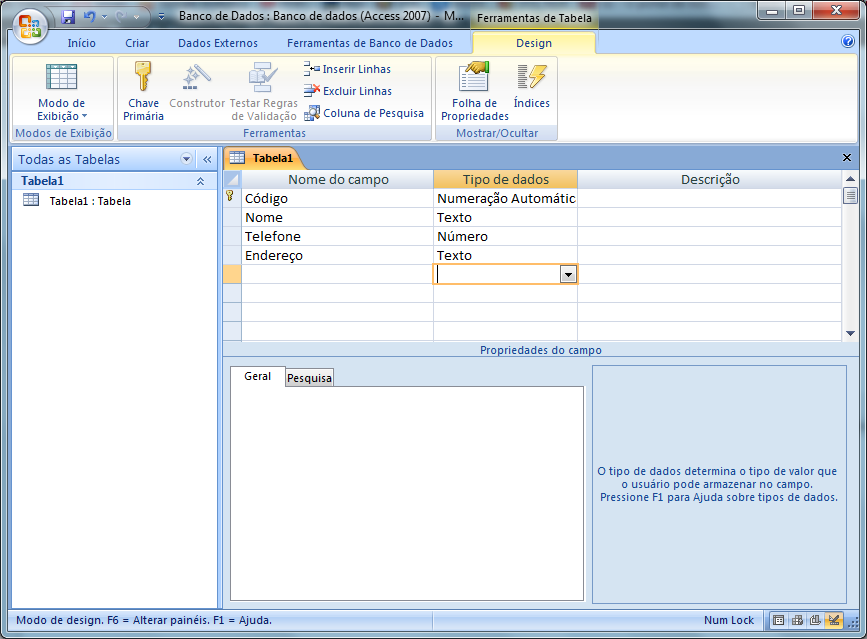
5 - Salvar a tabela
Caso queria esse arquivo, favor enviar um email para atendimento@exceleaccess.com solicitando.
Obrigado pela visita!
www.exceleaccess.com
contato@exceleaccess.com
www.exceleaccess.com
www.exceleaccess.com
www.exceleaccess.com

